TinyTake: Kajian Jujur tentang Perakam Skrin TinyTake
TinyTake ialah alat yang terkenal untuk rakaman skrin pada Windows dan Mac. Ia menawarkan perakam skrin dengan borang percuma dan kit alat awal. Dengan kepakaran TinyTake, pelanggan dan perniagaan mengambil aplikasi sebagai kelebihan. Jika anda berminat untuk menggunakannya, artikel ini akan memberi anda gambaran lengkap tentang perisian rakaman skrin dengan ciri, kebaikan dan keburukan. Anda boleh melihat sama ada TinyTake berbaloi untuk digunakan berdasarkan ulasan ini.
Senarai Panduan
Bahagian 1: Ringkas Pantas TinyTake Bahagian 2: Tinjauan TinyTake Jujur Bahagian 3: Perlu Puas Hati dengan TinyTake? Cuba yang ini Bahagian 4: Soalan Lazim tentang TinyTakeBahagian 1: Ringkas Pantas TinyTake
Bahagian ini akan menghuraikan perakam skrin dalam penerangan ringkas tetapi terperinci. Memandangkan ia percuma, soalan yang paling biasa ialah sama ada ia selamat atau siapa yang patut menggunakannya. Anda akan melihat jawapannya dengan membaca lebih lanjut.
Apa Itu TinyTake
Ia adalah program tangkapan skrin yang membolehkan pengguna mengambil tangkapan skrin atau menangkap kandungan pada skrin. Pada tahun 2008, alat ini telah dibangunkan oleh MangoApps, untuk mencipta aliran kerja yang pelbagai untuk pengguna yang berbeza dalam perniagaan, vlogging dalam talian dan sekolah. Ia terkenal dengan antara muka yang mudah digunakan, di mana anda boleh menyesuaikan perakam untuk skrin penuh atau kawasan yang diserlahkan. Walaupun alat percuma, TinyTake menawarkan versi premium untuk membuka lebih banyak ciri.
Adakah TinyTake Selamat Digunakan
ya. Pembangun memastikan maklumat pengguna adalah sulit menggunakan langkah teknikal dan organisasi yang munasabah. Ia juga bermaksud mendapatkan butiran peribadi daripada kehilangan tidak sengaja, akses tanpa kebenaran dan perubahan.
Siapa Patut Menggunakan TinyTake
Sesiapa sahaja boleh menggunakan perakam skrin, termasuk pemula, profesional, guru dan pelajar. Ia juga disyorkan untuk perniagaan dan usahawan kerana ia menghasilkan hasil yang berkualiti tinggi.
Bahagian 2: Tinjauan TinyTake Jujur
Bahagian ini hendaklah termasuk ciri-ciri penting perisian rakaman skrin, kelebihan, keburukan, harga dan prestasi untuk semakan lengkap. Selain itu, beberapa ulasan yang diserlahkan daripada ulasan lain disertakan di sini.
Harga Permulaan: US$29.95/tahun
Platform yang Disokong: Windows, macOS
Ciri-ciri utama
- Tangkap foto dan video pada skrin dengan pilihan pilihan tingkap, skrin dan kawasan.
- Menjana URL secara automatik dan memampatkan rakaman untuk berkongsinya di media sosial dengan mudah.
- Ciri anotasi terbina dalam untuk lukisan masa nyata semasa rakaman dengan teks, bentuk dan nombor.
- Sediakan 2GB storan rakaman dalam talian percuma dan 1TB apabila membeli keahlian premium.
- Kebaikan
- tangkap aktiviti pada skrin dengan sekali ketik kekunci.
- Pintasan lalai untuk mengakses fungsi apabila diperlukan.
- Cipta GIF daripada imej dan video dalam masa yang singkat.
- Keburukan
- Rakaman dihadkan kepada lima minit untuk pelan percuma.
- Pelan mahal yang hanya membuka kunci ciri minimum.
Ulasan Pengguna tentang TinyTake
Berikut adalah beberapa ulasan pengguna untuk melihat yang berbeza pada perakam skrin terbaik.
Haresh K.
“1. Alat tangkapan skrin yang sangat baik 2. Pemuatan ringan dan penggunaan sumber pengkomputeran yang optimum 3. Bersepadu dengan baik dengan pemacu google dan tapak storan dalam talian 4. Kemudahan pengurusan fail yang dibuat dengan pilihan untuk dimasukkan ke dalam nota bagi setiap satu (untuk rujukan belakang). Pilihan penyuntingan imej masih terhad dan boleh meningkatkan kedalaman di sana. Kami menggunakannya terutamanya untuk tangkapan skrin, yang berfungsi dengan baik.”
Jeremy B.
“Saya suka betapa mudahnya untuk menangkap imej atau video skrin anda dengan menggunakan TinyTake dan ciri lanjutannya. Saya harap ada lebih banyak keupayaan, seperti memuat naik secara automatik rakaman yang ditangkap terus ke pelbagai tapak pengehosan. Jika anda memerlukan aplikasi untuk menangkap video dan imej terus dari skrin anda, ini adalah pilihan yang sempurna dan mungkin salah satu yang terbaik dalam industri.”
Hazel B.
“Apabila bermula dengan TinyTake, saya dikehendaki membuat akaun yang saya buat, dan prosesnya pantas. Dengan perakam skrin ini, saya hanya boleh menangkap sebahagian daripada skrin saya atau kesemuanya, bergantung pada perkara yang saya cuba tangkap. TinyTake bukan sahaja alat tangkapan skrin tetapi juga alat anotasi; menambahkan anotasi pada tangkapan adalah mudah; ini biasanya membantu menjadikan tangkapan saya dapat difahami oleh mereka yang akan saya kongsikan. Ia adalah alat terbaik untuk membuat persembahan video jika anda perlu merakam skrin anda. Versi percuma adalah minimum, ia tidak mempunyai anotasi, tetapi dengan versi premium, anda mendapat nilai wang anda.”
Bahagian 3: Perlu Puas Hati dengan TinyTake? Cuba yang ini
AnyRec Screen Recorder ialah alternatif TinyTake profesional untuk rakaman skrin. Ia mempunyai antara muka intuitif yang menangkap aktiviti dalam talian dalam sebarang tetapan. Tidak seperti TinyTake, perakam skrin ini mempunyai tetapan yang lebih fleksibel untuk output, seperti tetapan format video, codec dan audio. Ia juga menawarkan pilihan resolusi yang sangat baik untuk rekod definisi tinggi sehingga 1080p dan 4K. AnyRec tersedia untuk dimuat turun secara percuma pada Windows dan macOS.

Penyelesaian yang luar biasa untuk permainan, webinar dan rakaman kuliah.
Dilengkapi dengan teknologi AI terkini untuk menyimpan video dalam kualiti terbaik.
Ambil tangkapan skrin semasa rakaman dan simpan dalam format popular.
Menyokong definisi yang lebih tinggi dengan kadar bingkai boleh dikonfigurasikan sehingga 60FPS.
100% Selamat
100% Selamat
Langkah 1.Jalankan Perakam Skrin AnyRec selepas pemasangan. Klik butang "Perakam Video" dari menu utama.
100% Selamat
100% Selamat
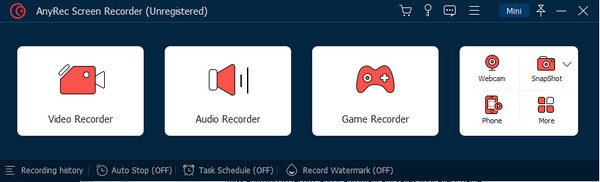
Langkah 2.Tetapkan kawasan tangkapan skrin berdasarkan keperluan anda. Kemudian, anda boleh menghidupkan "Bunyi Sistem, Mikrofon" dan "Kamera Web" untuk merakam video skrin dengan audio dan wajah anda dengan bebas.
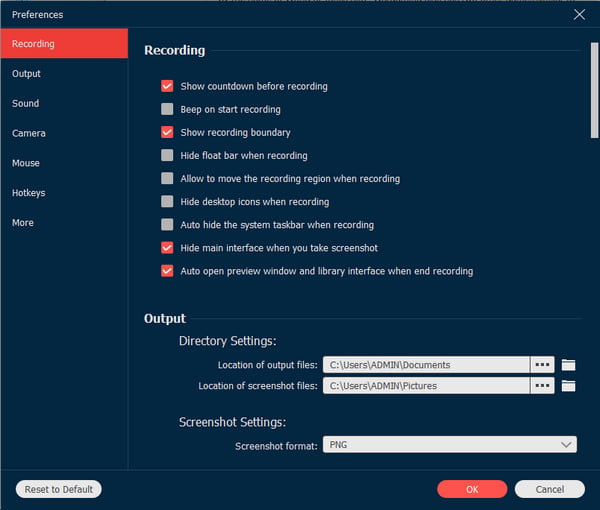
Langkah 3.Klik butang "REC" untuk mula merakam. Menu widget menyediakan kawalan penting. Anda boleh pratonton dan memangkasnya, kemudian klik butang "Simpan" untuk mengeksport klip.
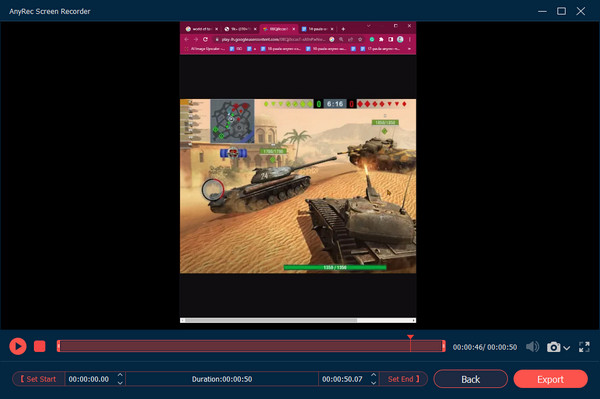
100% Selamat
100% Selamat
Bahagian 4: Soalan Lazim tentang TinyTake
-
1. Adakah TinyTake mempunyai perakam audio?
ya. Ia mempunyai tiga cara untuk menangkap audio pada komputer anda. Ia juga membolehkan anda merakam penceritaan dengan menyambungkan mikrofon ke komputer. Dengan palam mikrofon, bunyi dan suara peranti anda akan dirakam secara automatik.
-
2. Apakah masa terhad menggunakan perakam skrin?
Dengan versi percuma TinyTake, anda boleh menangkap aktiviti dalam talian sehingga lima minit. Melainkan anda membeli versi premium, rakaman boleh menjadi tanpa had dan menyokong tempoh video yang panjang.
-
3. Adakah TinyTake boleh dimuat turun pada Android dan iOS?
3. Adakah TinyTake boleh dimuat turun pada Android dan iOS? Malangnya, perakam skrin masih belum melancarkan versi mudah alih. Jika anda mahukan penyelesaian yang sama, apl yang disyorkan ialah XRecorder, Perakam AZ, Perakam Skrin Mobizen, dsb. Alat ini tersedia untuk dimuat turun daripada Google Play dan App Store.
Kesimpulan
Perakam skrin adalah salah satu keperluan untuk kandungan dalam talian, dan TinyTake menangkap ramai orang dengan ciri uniknya. Siaran ini mengajar anda ciri terbaik, pelan harga, kebaikan dan keburukan tentang Perakam Skrin TinyTake. Jika anda tidak berpuas hati dengan prestasinya, alternatif seperti Perakam Skrin AnyRec adalah yang terbaik untuk dipertimbangkan. Lihat lebih banyak alat berkuasanya dengan mencuba perisian pada Windows dan macOS.
100% Selamat
100% Selamat
